Instagram TIENE LA OPCIÓN DE AGREGAR HISTORIAS DESDE EL 2017, lo que permite a los usuarios guardar sus publicaciones de historias dentro de la aplicación después de que hayan expirado de la vista pública y compartir estas publicaciones en destacados en sus perfiles. En esta guía te mostrare como editar un elemento destacado una vez que se ha creado.
Editar Historias Destacadas en INSTAGRAM
Nota: Estas capturas de pantalla fueron capturadas en la aplicación Instagram iOS.Paso 1: Pulsa tu foto de perfil en la esquina inferior derecha de la pantalla.
 Paso 2:
Paso 2: Pulsa y mantén presionado el elemento destacado que deseas editar, hasta que aparezca un menú cerca de la parte inferior de la pantalla.
 Paso 3:
Paso 3: Pulsa "Editar como resaltado" en este menú.
 Paso 4:
Paso 4: Si deseas eliminar una publicación de destacada, simplemente tócala para eliminarla. Si deseas agregar una nueva publicación al destacada, toque “Archivar”. Nota: También puedes cambiar la foto de portada o el nombre del destacado en esta pantalla.
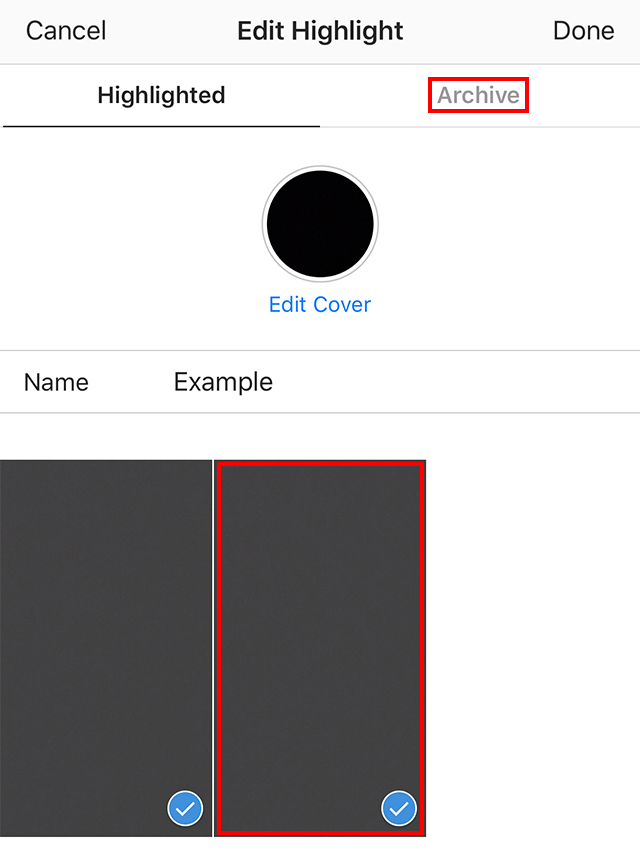 Paso 5 (opcional):
Paso 5 (opcional): Si tocaste "Archivar", puedes agregar nuevas publicaciones al destacado, tocando sobre ellas.
Nota: También puede eliminar publicaciones del destacado al tocarlas en esta pantalla.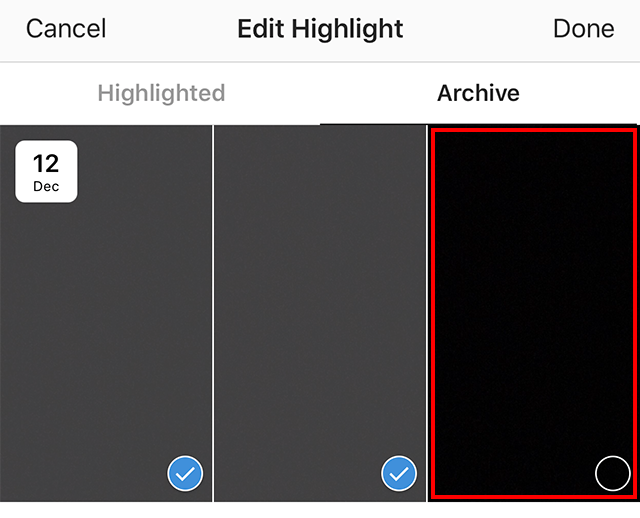 Paso 6:
Paso 6: Pulsa "Listo" para guardar los cambios.

Como puedes ver es muy fácil, así que te recomiendo que lo hagas sin problema.


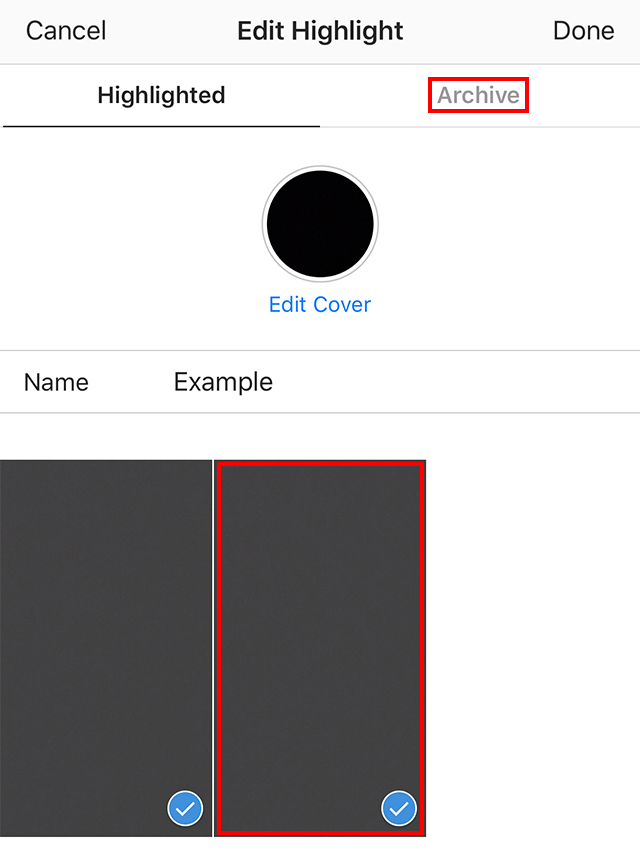
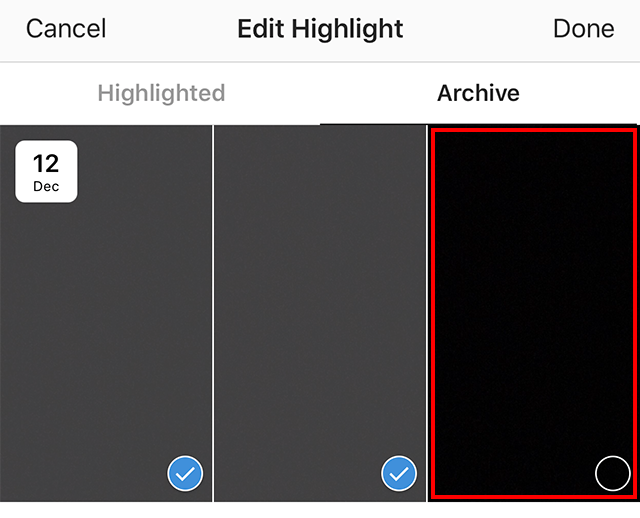

Comentarios
Publicar un comentario